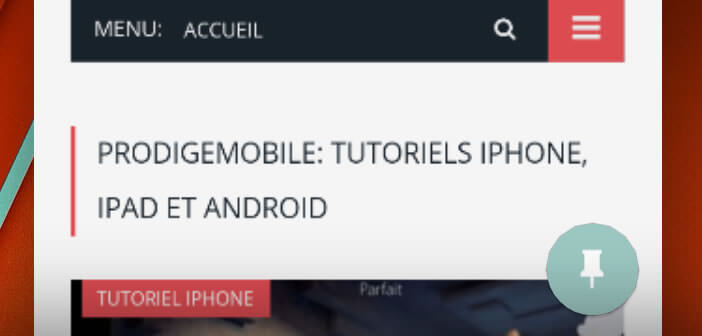Caprices, colères, cris, énervements pas toujours facile de calmer les enfants. Quand le petit dernier ne tient plus en place, certains parents n’ont pas trouvé d’autres solutions que de lui prêter leur smartphone afin qu’il puisse jouer à son jeu préféré. C’est certes très efficace mais pas sans risque pour le contenu du téléphone. Sauf bien évidemment si vous savez bloquer l’écran du smartphone sur l’application en cours.
Maîtriser la colère des enfants
Ceux qui n’ont jamais eu d’enfants ne peuvent savoir de quoi sont capables les tous petits durant une crise de colère. Faire face à un petit monstre hurlant et trépignant est loin d’être une partie de plaisir. Pour retrouver un peu de calme et de sérénité dans la maison, les parents n’hésitent plus aujourd’hui à prêter leur précieux téléphone à leurs enfants. Car ces derniers le savent bien. Une fois installé devant un jeu n’importe quel petit monstre se transforme comme par magie en un véritable chérubin.
Protéger l’accès à ses données personnelles
Je ne vous apprendrai rien en vous disant que prêter son téléphone à un enfant de moins de 10 ans comporte quelques risques. Inutile donc de vous rappeler que votre smartphone contient des centaines et des centaines de données personnelles (e-mails, SMS, comptes bancaires, vidéos, photos, MMS, l’accès à vos réseaux sociaux et j’en oublie). Imaginez un instant que votre enfant se mette à farfouiller dans toutes ces données.
Bloquer l’écran du smartphone sur une application précise
Pour éviter ce scénario catastrophe, Google a mis en place une fonction permettant d’épingler une application sur l’écran de votre téléphone. Une fois celle-ci activée, l’utilisateur de votre smartphone ne pourra plus basculer sur une autre application ou même revenir sur le bureau d’accueil. Attention, cette fonctionnalité n’est disponible que sur les appareils équipés de la version 5 d’Android à savoir Lollipop. Connaître la version Android de son smartphone
Voici la procédure à suivre pour bloquer son smartphone sur une application précise
- Ouvrez les Paramètres de votre téléphone
- Cliquez ensuite sur la rubrique Sécurité
- Tout en bas de l’écran, vous allez trouver la section Paramètres avancés
- Sélectionnez Epinglage de l’écran
- Mettez l’interrupteur sur la position On pour activer la fonction
- Vérifier également que la demande de code PIN avant d’annuler l’épinglage est aussi activé
- Lancez maintenant l’application que vous souhaitez épingler sur l’écran
- Appuyez sur le bouton Aperçu situé en bas à gauche de l’écran de votre téléphone. C’est celui que vous utilisez pour basculer d’une application à l’autre
- Faites glisser votre doigt vers le haut de l’écran pour faire apparaître l’icône en forme de punaise
- Cliquez sur celle-ci
- Validez ensuite en appuyant sur le bouton OK
L’utilisation de votre smartphone est désormais bloqué sur une seule application. Impossible de revenir sur l’écran d’accueil ou de basculer vers une autre appli. Pour désactiver la fonction épinglage d’écran, il vous faudra cliquer simultanément sur les boutons Aperçu (carré) et Retour (flèche) puis ensuite saisir votre code PIN. A noter que certaines marques comme Samsung proposent un système pour bloquer l’emplacement des icônes sur la page d’accueil d’Android ou retirer les pubs sur l’écran de verrouillage.